Importação e exportação de dados entre aplicativos do Office
Parabéns por chegar até nosso módulo final. Em comparação aos módulos anteriores, este aqui é bastante calmo e bem menos denso em conteúdo!
Nesta primeira aula, vamos falar de um tema bastante importante para o pacote Office: a capacidade de importar e exportar dados entre os softwares da Microsoft. No entanto, sabemos que em 95% dos casos você vai querer mandar gráficos e tabelas do Excel para os demais aplicativos, dado que as informações costumam ser tratadas nessa ferramenta.
Pensando nisso, vamos explicar algumas maneiras de trazer informações e dados do Excel para o Word e PowerPoint, e vice-versa, de modo a criar documentos incríveis. Vamos começar levando dados presentes no Word para o Excel!
Exportando dados do Word para o Excel
Para esta seção, baixe o arquivo “Documento de apoio 1” e repita as operações que faremos ao longo da aula. Você pode notar que ele está aparentemente desformatado, mas veremos que isso não é verdade — pelo menos para o Excel.
Nosso primeiro instinto é copiar e colar todo o conteúdo no Excel, sem trabalhar na formatação. Vamos fazer isso e ver o que acontece.
Nas versões mais recentes, o Excel reconhece automaticamente as linhas e colunas e organiza tudo na planilha. Ou seja, você acabou de importar os dados do Word para o Excel, mas esse método não é escalável quando pensamos em grandes volumes de informações. Portanto, vamos sistematizar um método que sempre funcione, pensando em documentos Word com formato de tabela.
Para isso, precisamos salvar nosso documento Word como um arquivo .txt. Vá em Arquivo > Salvar Uma Cópia e altere o formato .docx para .txt, como se segue.
Com o arquivo devidamente salvo em formato .txt, volte para o Excel, vá até Dados > Obter e Transformar Dados > De Text/CSV, selecione o arquivo .txt que você salvou no passo anterior e clique em Importar.
Uma nova janela vai aparecer.
Observe que o Excel possui dezenas de opções de importação. Aproveite para explorar as opções antes de continuar nossa aula.
Clique em Carregar para colocar os dados em uma nova planilha do Excel.
Pronto, você conseguiu importar dados de um documento Word para uma planilha do Excel. Agora vamos ver como o procedimento inverso pode ser feito. Usaremos os mesmos dados!
Importando dados do Excel para o Word
Vamos partir da nossa planilha anterior e abrir um novo documento Word.
Para importarmos uma tabela como a do nosso exemplo para um documento Word, basta copiar todos os dados e colar diretamente no documento. Assim que você colar seus dados, uma nova opção surgirá no canto inferior direito referente ao método de colar, como mostra a imagem.
Cada método de cola apresenta uma formatação. Passe o mouse sobre cada opção e leia a descrição. Em geral, queremos que os dados fiquem da mesma forma como vieram do Excel, mas eventualmente você pode estar interessado na opção Manter somente texto, a última à direita.
Outro recurso vastamente utilizado é a importação de gráficos inteiros do Excel para os demais softwares. Para isso, vamos criar um gráfico em nossa tabela, tendo como base os dados do exemplo.
Usamos os nomes dos colaboradores e seus salários para criar este gráfico de pizza. Vamos passar esse gráfico para o documento Word. Para isso, dê um CTRL+C e CTRL+V de um arquivo para o outro.
Fácil demais, não é verdade? Vamos encerrar nossa aula, vamos aprender a importar dados para o PowerPoint.
Dados do Excel para o PowerPoint
Usando os mesmos dados de exemplo das seções anteriores, vamos ver como é fácil transferir gráficos e tabelas inteiras do Excel para o PowerPoint. Você consegue “chutar” como essas transferências são feitas? Se disse “copiar e colar”, parabéns, você acertou em cheio!
Abra um novo documento PowerPoint, selecione os dados da tabela da planilha, copie e cole para o slide. Faça o mesmo com o gráfico que criamos. O resultado será este:
Agora, vá até o documento Word no qual você copiou e colou esses mesmos dados, copie a tabela e o gráfico diretamente do documento Word e cole no slide. O resultado é praticamente o mesmo!
Ou seja, você sempre pode copiar e colar um ou mais elementos de um software do pacote Office para outro, sem problema algum.
Vídeoaula:
Parabéns por completar esta aula. Continue se dedicando!
Este artigo pertence ao Curso Pacote Office Básico
Curso GRÁTIS sem mensalidade, sem taxa de matrícula.

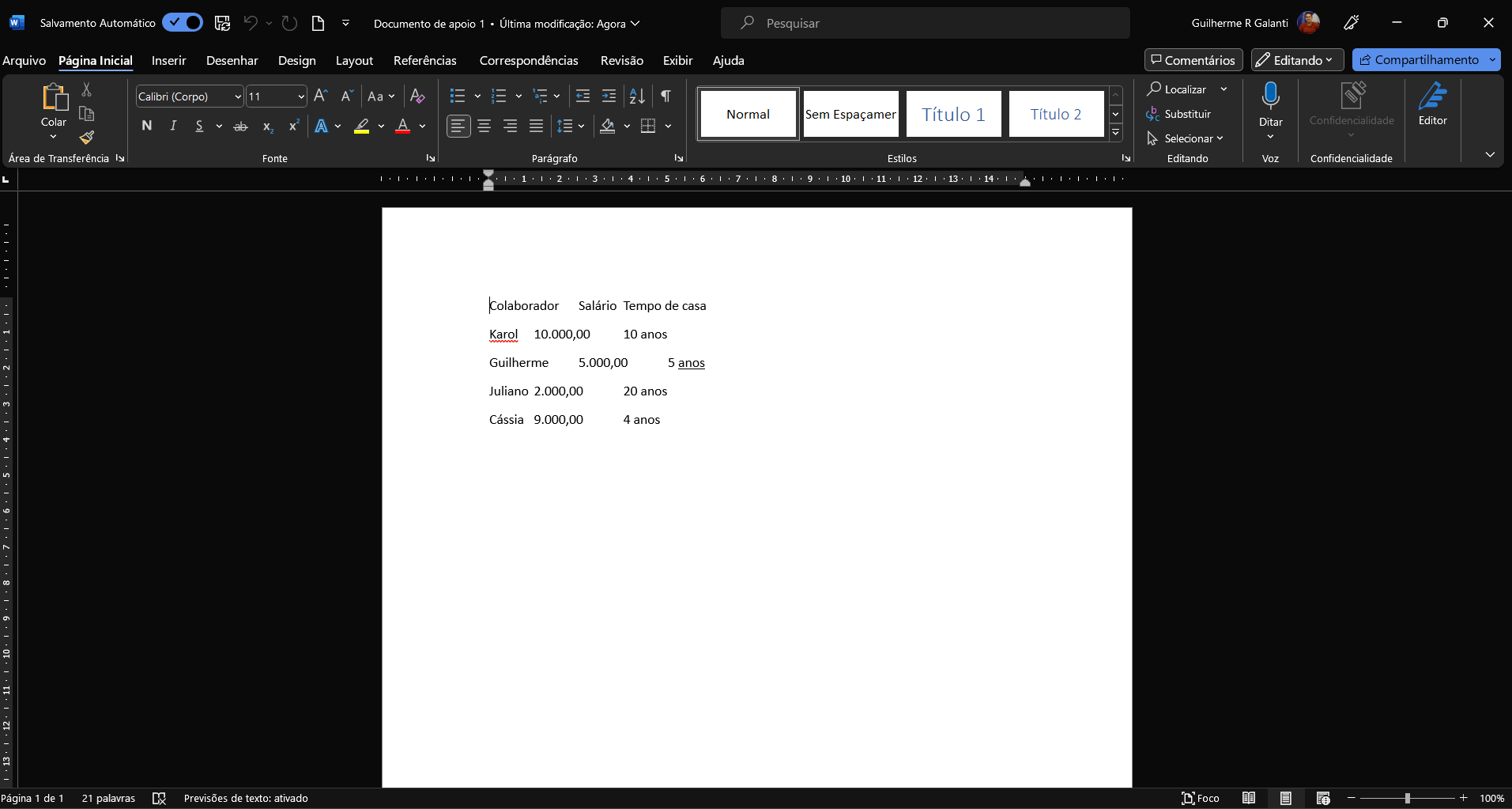
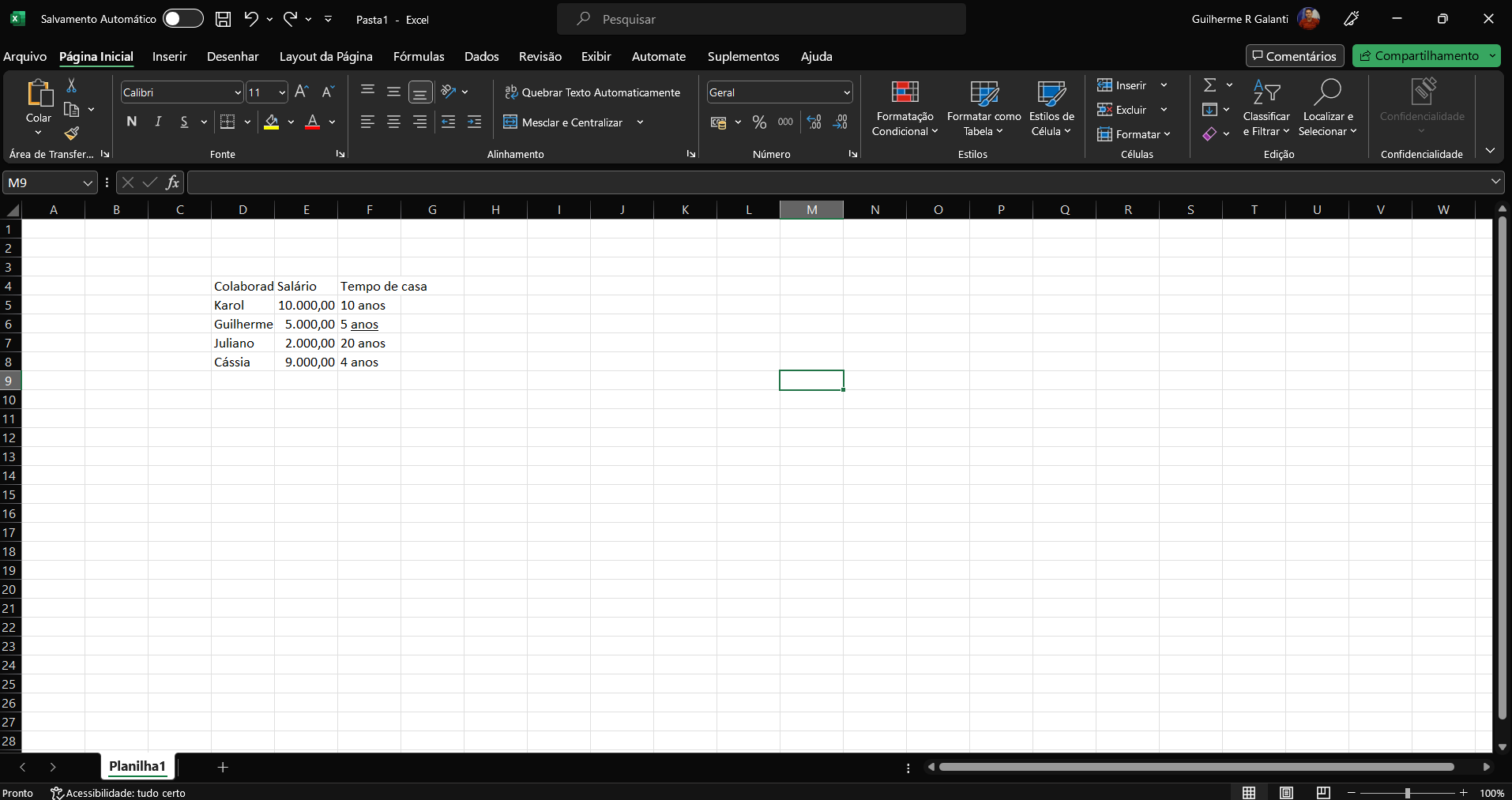
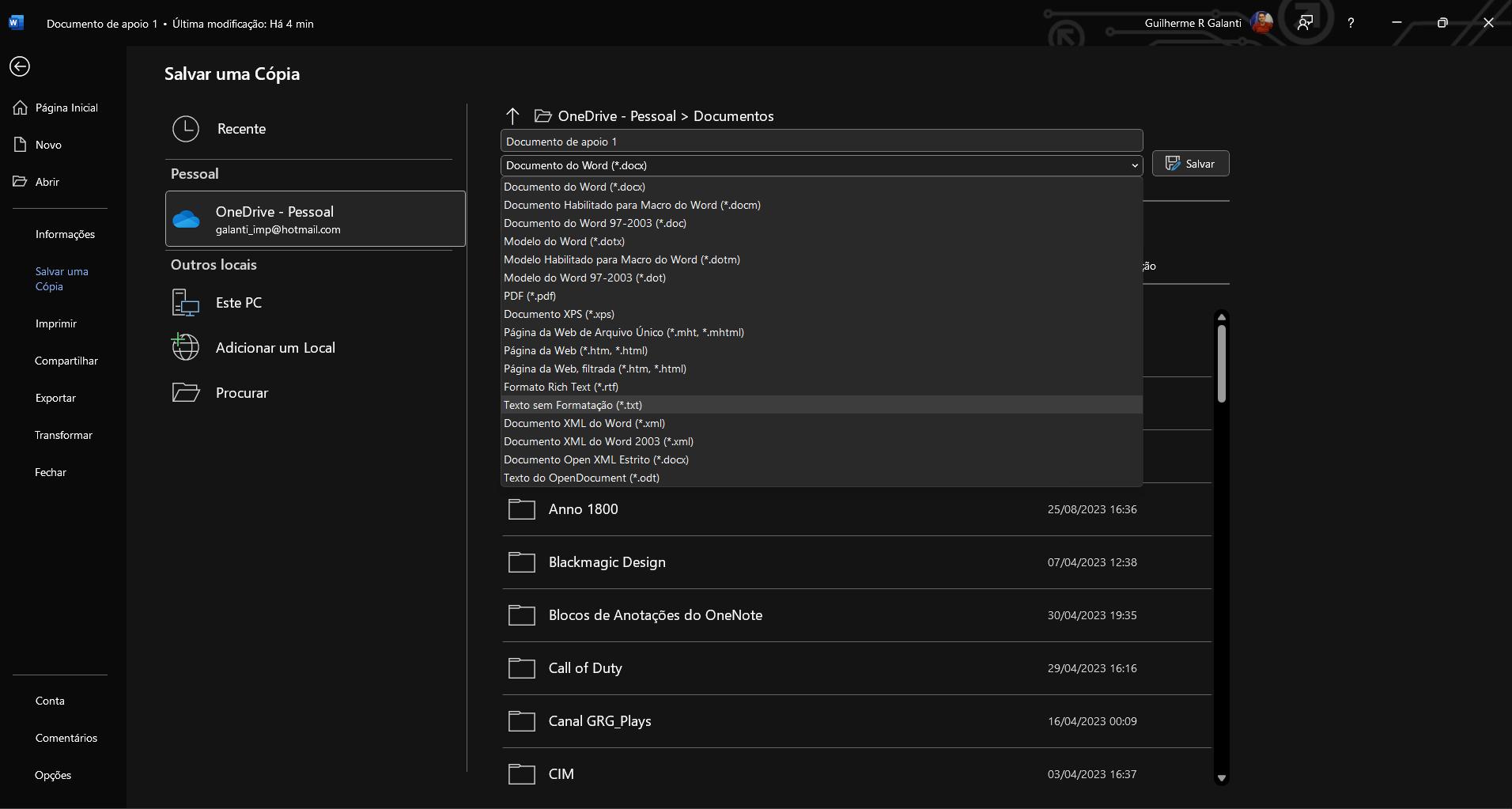
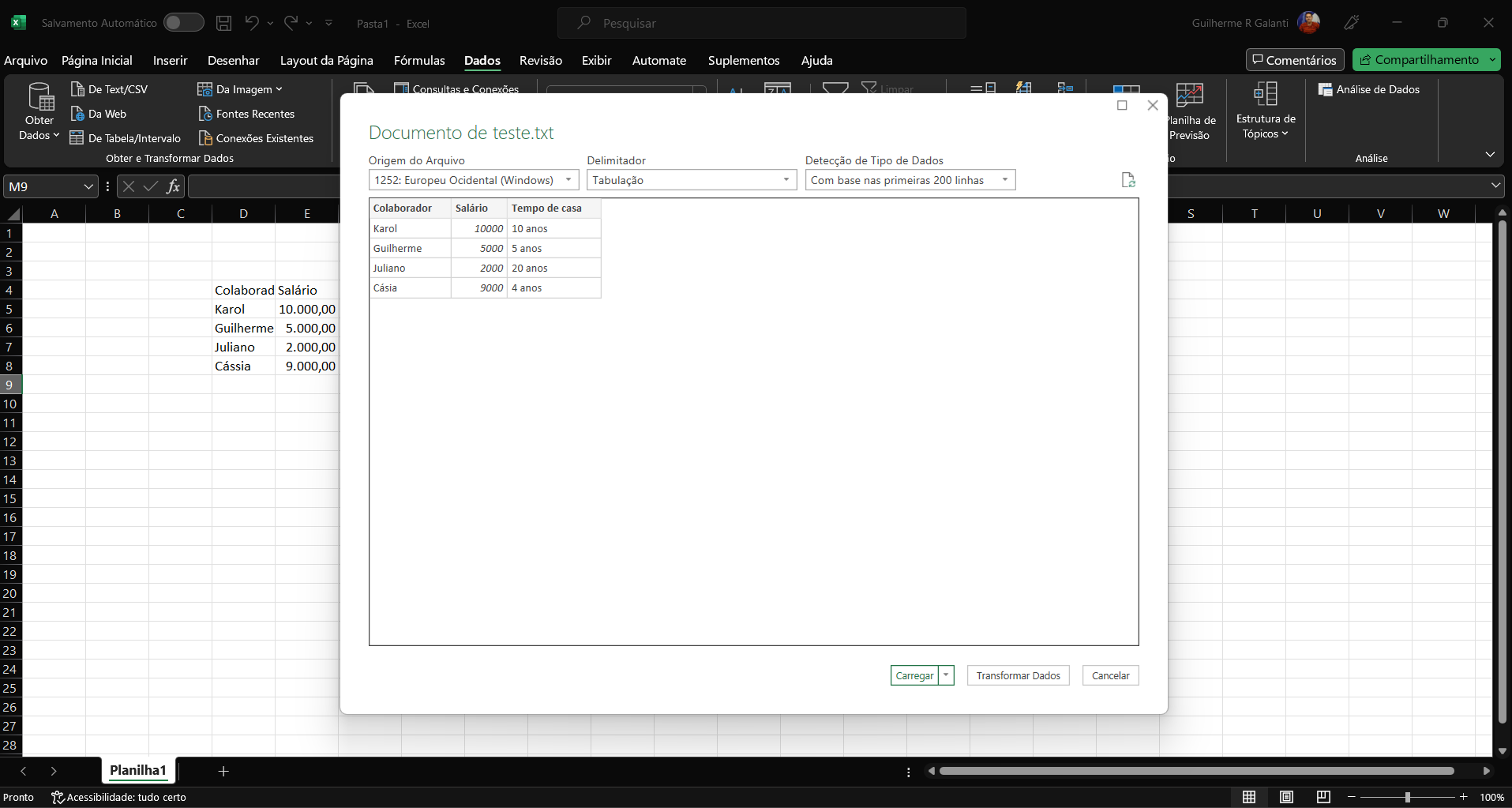
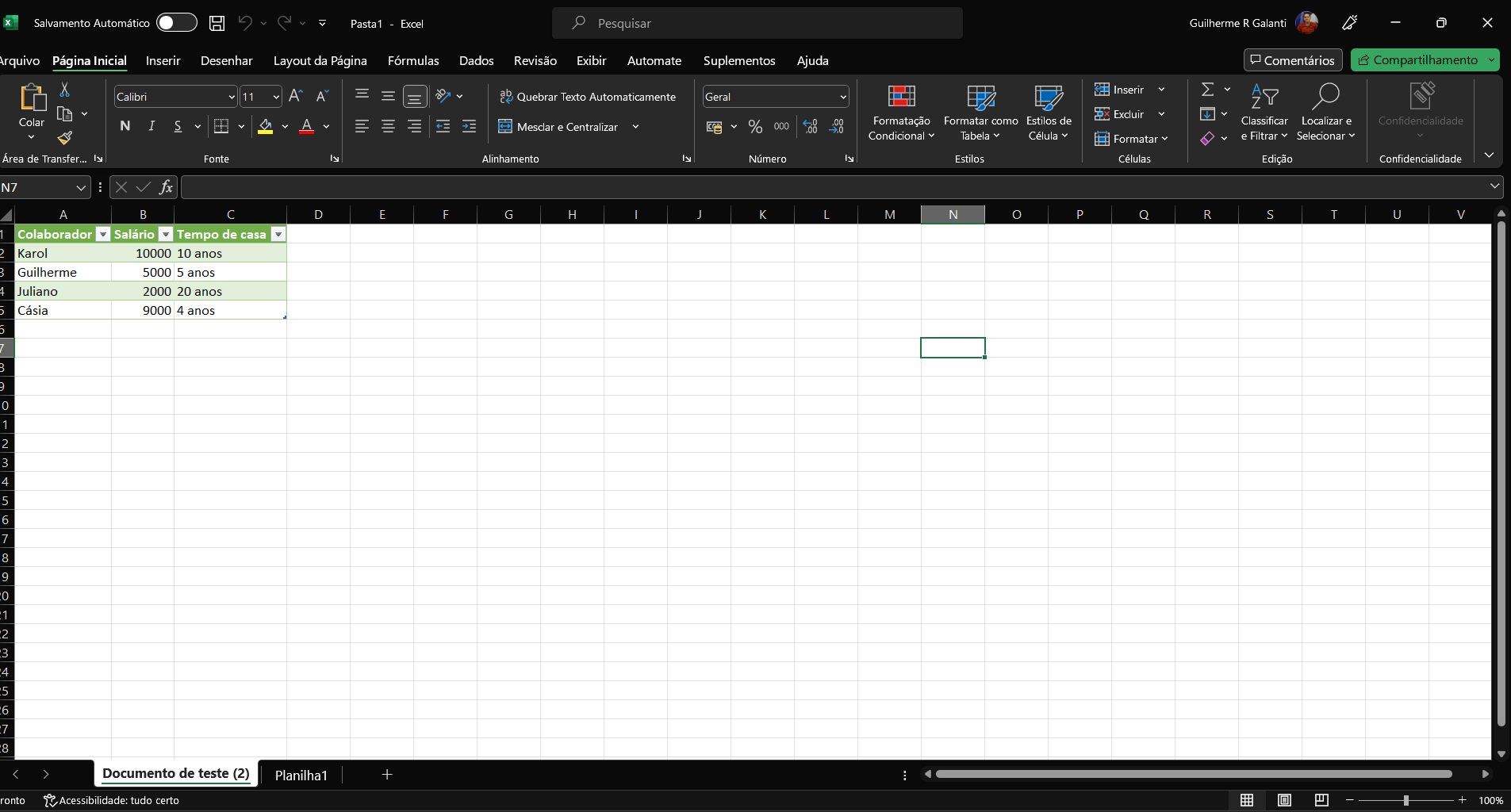
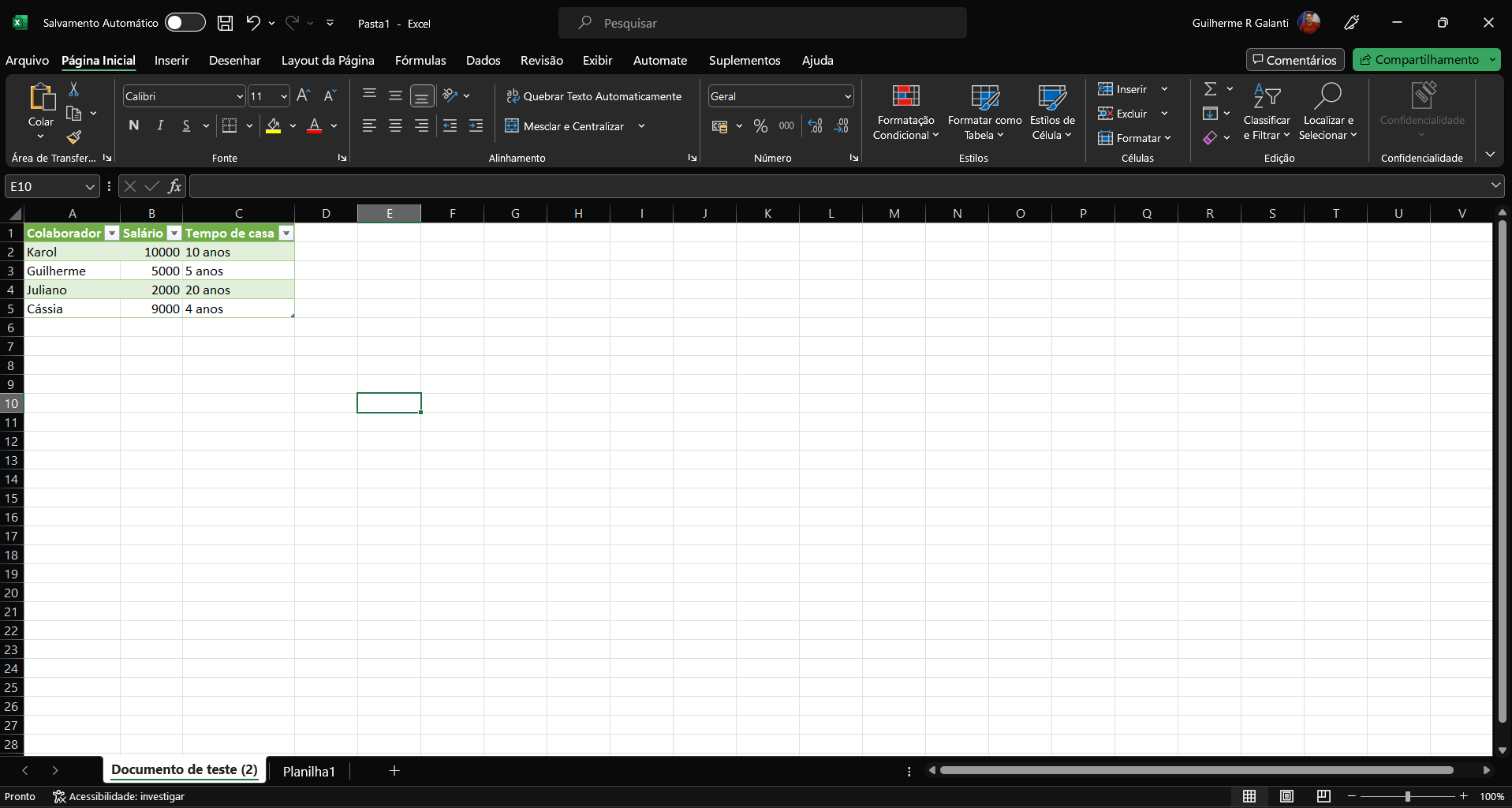
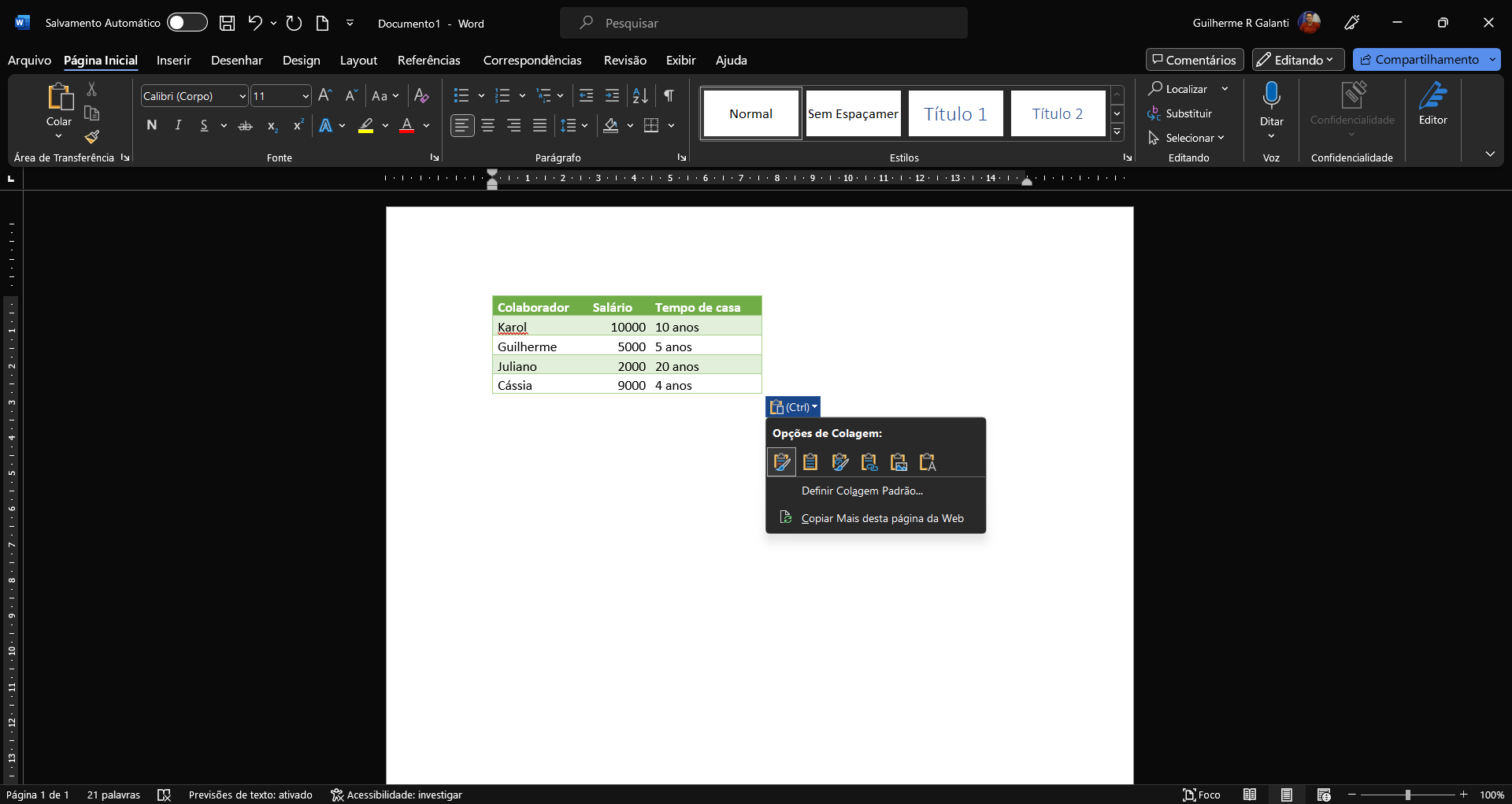
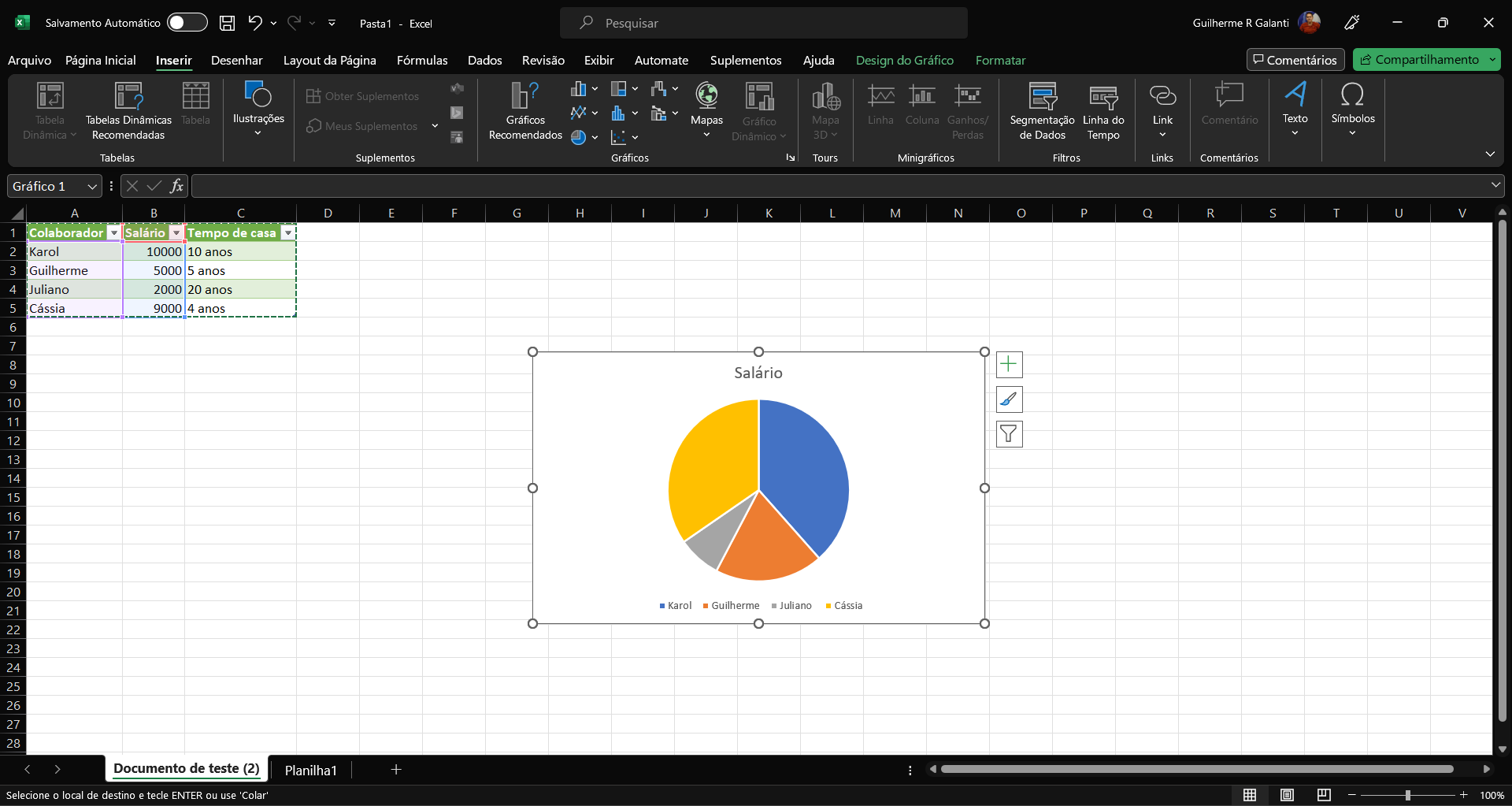
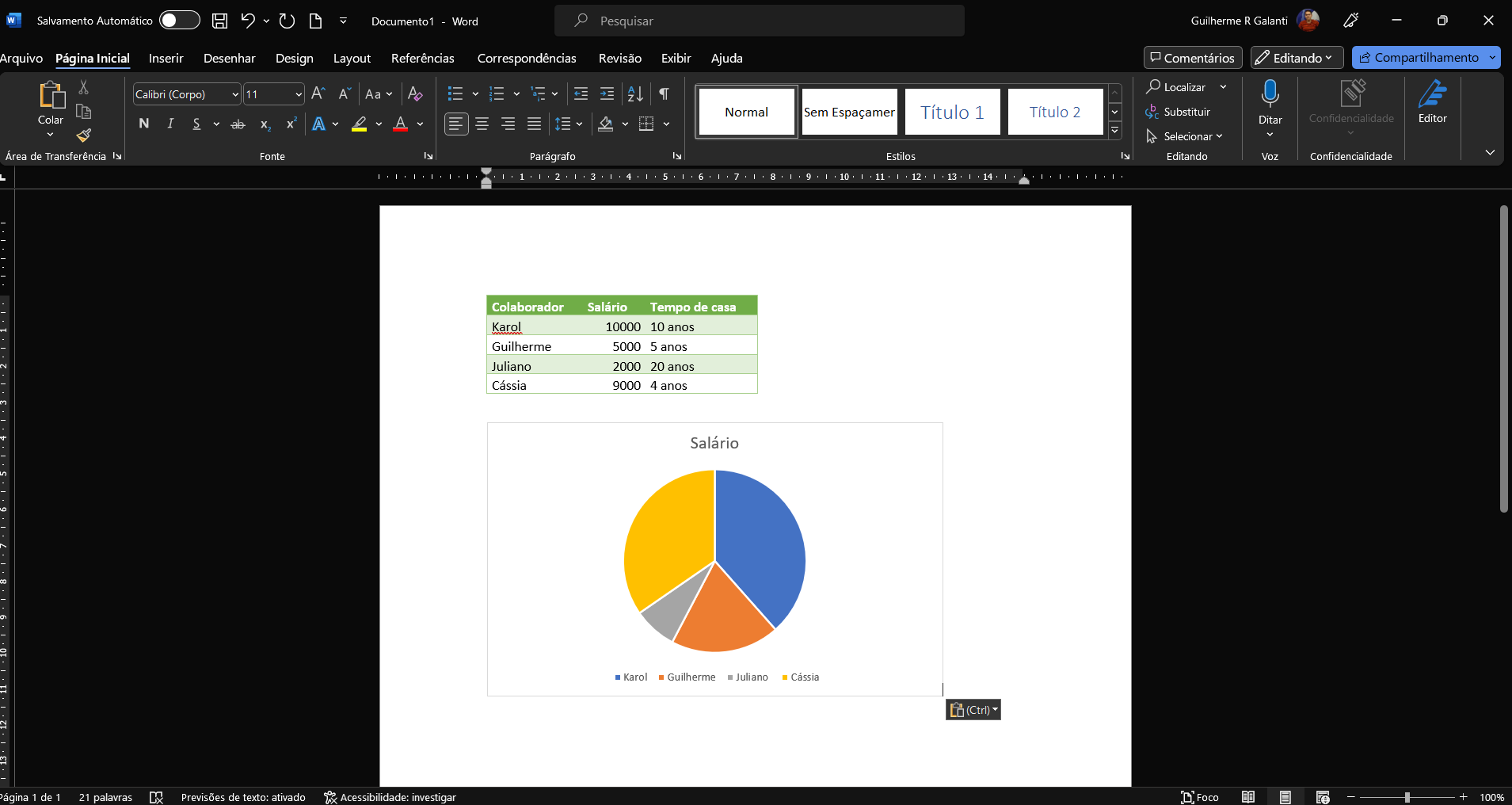
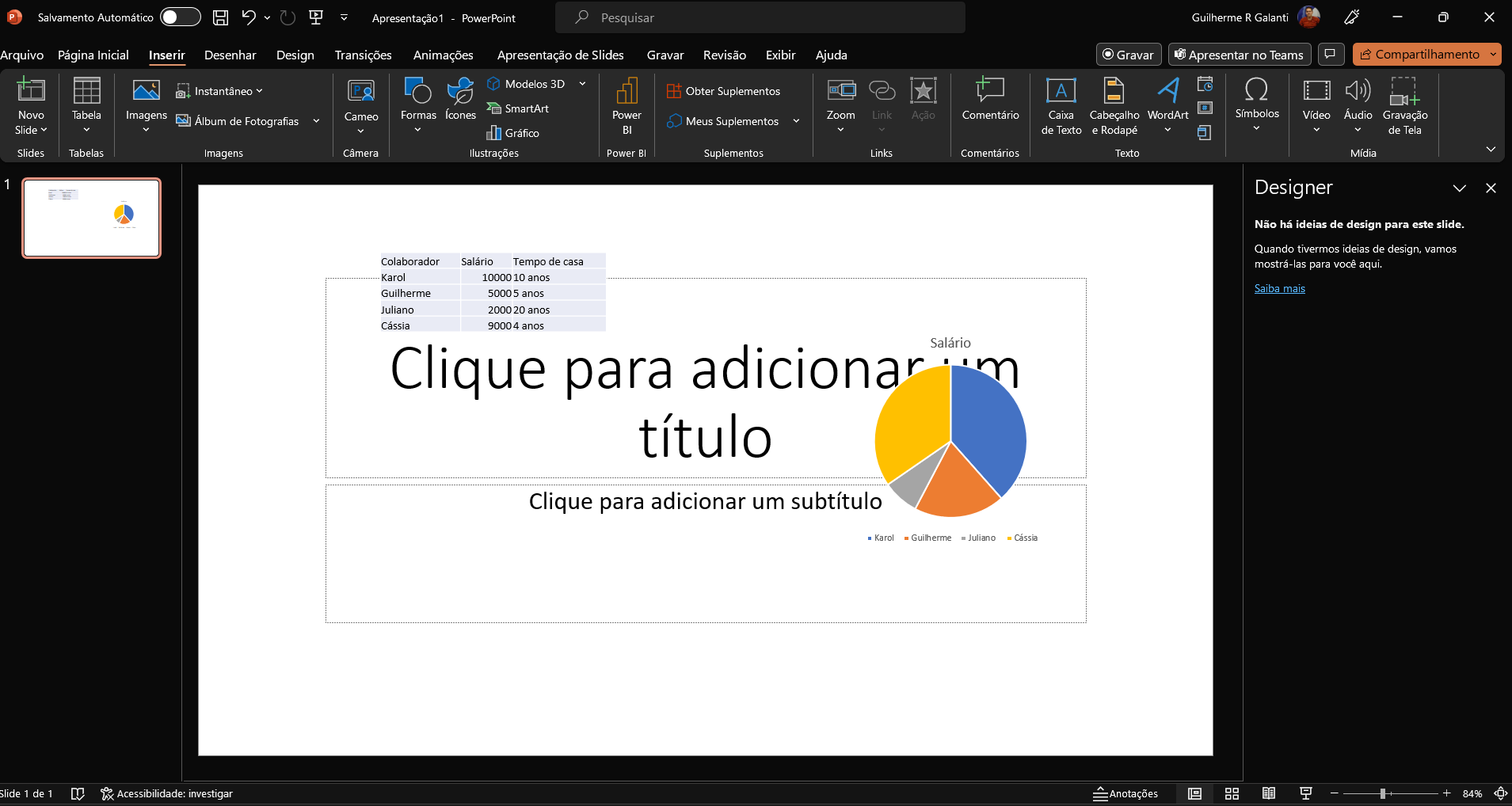
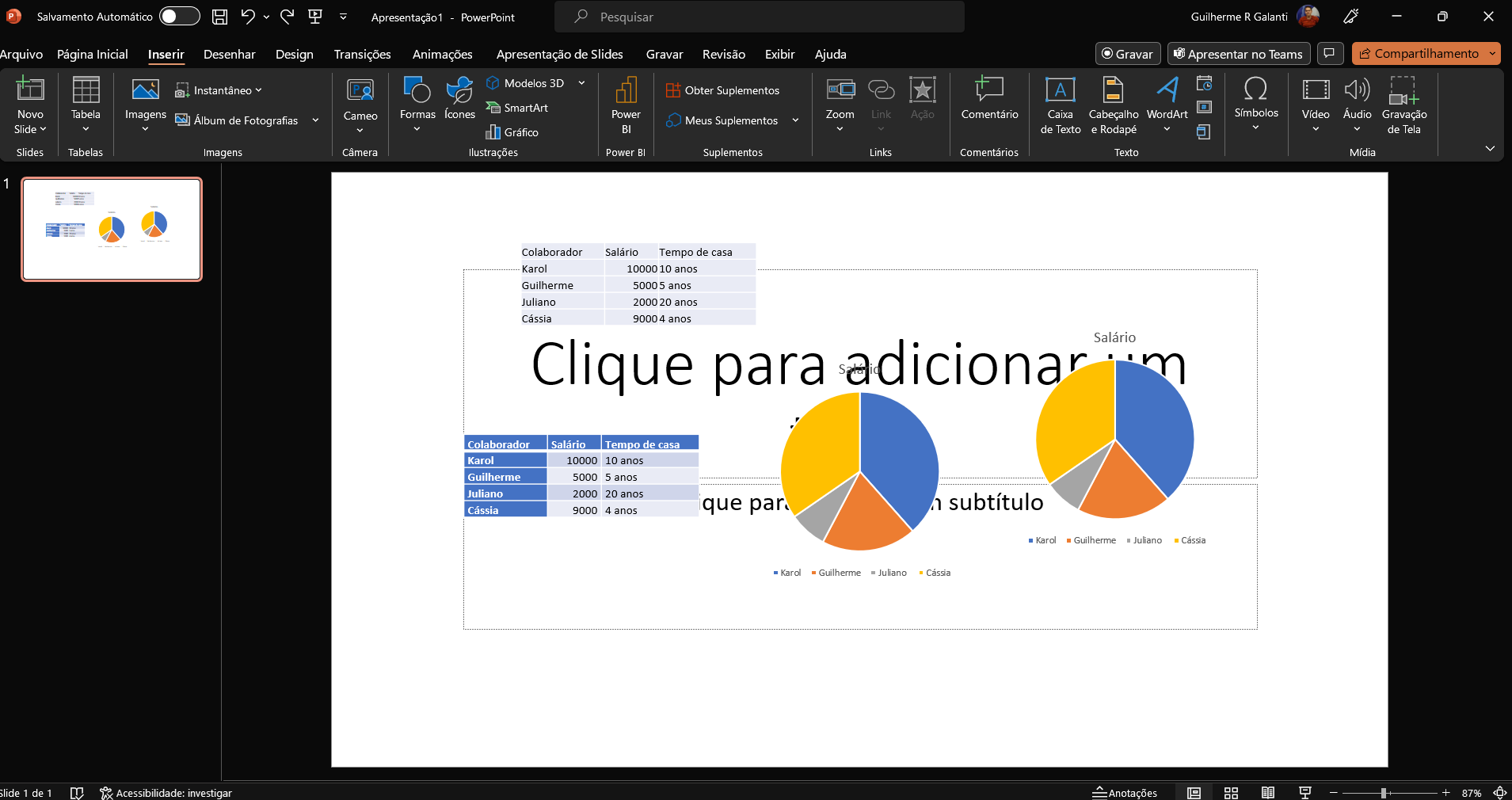
Ótimo
Maravilha
Um bom começo de curso
Excelente curso pra quem quer aprimorar o conhecimento na área da informática!
Preciso melhorar como profissional e o pacote office é o caminho
Foi de extrema importância o curso como aprendizado e assim poder ter mais conhecimento sobre o assunto RH.
Muito bom curso
Muito bom
Curso bem dinâmica e de fácil acesso, recomendo
es bueno